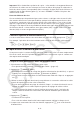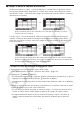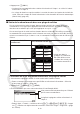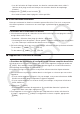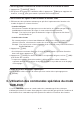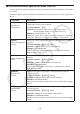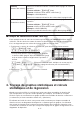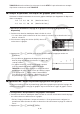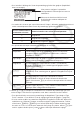User Manual
Table Of Contents
- Contenu
- Familiarisation — A lire en premier!
- Chapitre 1 Opérations de base
- Chapitre 2 Calculs manuels
- 1. Calculs de base
- 2. Fonctions spéciales
- 3. Spécification de l’unité d’angle et du format d’affichage
- 4. Calculs de fonctions
- 5. Calculs numériques
- 6. Calculs avec nombres complexes
- 7. Calculs binaire, octal, décimal et hexadécimal avec entiers
- 8. Calculs matriciels
- 9. Calculs vectoriels
- 10. Calculs de conversion métrique
- Chapitre 3 Listes
- Chapitre 4 Calcul d’équations
- Chapitre 5 Représentation graphique de fonctions
- 1. Exemples de graphes
- 2. Contrôle des paramètres apparaissant sur un écran graphique
- 3. Tracé d’un graphe
- 4. Stockage d’un graphe dans la mémoire d’images
- 5. Tracé de deux graphes sur le même écran
- 6. Représentation graphique manuelle
- 7. Utilisation de tables
- 8. Représentation graphique dynamique
- 9. Représentation graphique d’une formule de récurrence
- 10. Tracé du graphe d’une section conique
- 11. Changement de l’aspect d’un graphe
- 12. Analyse de fonctions
- Chapitre 6 Graphes et calculs statistiques
- 1. Avant d’effectuer des calculs statistiques
- 2. Calcul et représentation graphique de données statistiques à variable unique
- 3. Calcul et représentation graphique de données statistiques à variable double
- 4. Exécution de calculs statistiques
- 5. Tests
- 6. Intervalle de confiance
- 7. Lois de probabilité
- 8. Termes des tests d’entrée et sortie, intervalle de confiance et loi de probabilité
- 9. Formule statistique
- Chapitre 7 Calculs financiers
- 1. Avant d’effectuer des calculs financiers
- 2. Intérêt simple
- 3. Intérêt composé
- 4. Cash-flow (Évaluation d’investissement)
- 5. Amortissement
- 6. Conversion de taux d’intérêt
- 7. Coût, prix de vente, marge
- 8. Calculs de jours/date
- 9. Dépréciation
- 10. Calculs d’obligations
- 11. Calculs financiers en utilisant des fonctions
- Chapitre 8 Programmation
- 1. Étapes élémentaires de la programmation
- 2. Touches de fonction du mode PROGR (ou PRGM)
- 3. Édition du contenu d’un programme
- 4. Gestion de fichiers
- 5. Guide des commandes
- 6. Utilisation des fonctions de la calculatrice dans un programme
- 7. Liste des commandes du mode PROGR (ou PRGM)
- 8. Tableau de conversion des commandes spéciales de la calculatrice scientifique CASIO <=> Texte
- 9. Bibliothèque de programmes
- Chapitre 9 Feuille de Calcul
- Chapitre 10 L’eActivity
- Chapitre 11 Gestionnaire de la mémoire
- Chapitre 12 Menu de réglages du système
- Chapitre 13 Communication de données
- Chapitre 14 PYTHON
- 1. Aperçu du mode PYTHON
- 2. Menu de fonctions de PYTHON
- 3. Saisie de texte et de commandes
- 4. Utilisation du SHELL
- 5. Utilisation des fonctions de tracé (module casioplot)
- 6. Modification d’un fichier py
- 7. Gestion de dossiers (recherche et suppression de fichiers)
- 8. Compatibilité de fichier
- 9. Exemples de scripts
- Chapitre 15 Probabilités
- Appendice
- Mode Examen
- E-CON3 Application (English) (GRAPH35+ E II)
- 1 E-CON3 Overview
- 2 Using the Setup Wizard
- 3 Using Advanced Setup
- 4 Using a Custom Probe
- 5 Using the MULTIMETER Mode
- 6 Using Setup Memory
- 7 Using Program Converter
- 8 Starting a Sampling Operation
- 9 Using Sample Data Memory
- 10 Using the Graph Analysis Tools to Graph Data
- 11 Graph Analysis Tool Graph Screen Operations
- 12 Calling E-CON3 Functions from an eActivity
9-15
u Pour supprimer le contenu de toutes les cellules d’une feuille de calcul
1. Appuyez sur 3(SUPP) 3(TOUT).
2. En réponse au message de confirmation affiché, appuyez sur 1(Oui) pour supprimer les
données, ou sur 6(Non) pour annuler l’opération sans rien supprimer.
u Pour insérer des lignes ou des colonnes de cellules vides
1. Effectuez une des opérations suivantes pour spécifier l’emplacement de l’insertion et le
nombre de lignes ou colonnes à insérer.
• Insertion de lignes
Sélectionnez le nombre de lignes que vous voulez insérer en commençant par la ligne
immédiatement en dessous de la ligne où vous voulez effectuer l’insertion.
Exemple : Pour insérer trois lignes au dessus de la ligne 2, vous pouvez sélectionner
A2:A4, B2:C4, etc.
• Insertion de colonnes
En commençant par la colonne immédiatement à droite de la colonne où vous voulez
effectuer l’insertion, sélectionnez le nombre de colonnes que vous voulez insérer.
Exemple : Pour insérer trois colonnes à gauche de la colonne B, vous pouvez sélectionner
B2:D4, B10:D20, etc.
2. Appuyez sur 4(INS).
• Ceci fait passer en attente d’insertion. Si vous décidez d’annuler l’opération d’insertion
dans cette étape, appuyez sur J.
3. Appuyez sur 1(LIGN) pour insérer le nombre correspondant de lignes, ou bien 2(COL)
pour insérer des colonnes.
• Lorsque une opération d’insertion entraîne le déplacement de cellules existantes
contenant des données en dehors de la plage A1:Z999, il se produit une erreur de plage
« Erreur plage ».
u Vider le contenu de cellules spécifiques
Sélectionnez la cellule ou plage de cellules que vous voulez vider et puis appuyez sur
5(EFFAC).
3. Utilisation des commandes spéciales du mode
TABLEUR
Le mode TABLEUR
propose un certain nombre de commandes spéciales, telles que
CellSum( qui retourne la somme d’une plage de cellules et CellIf( qui spécifie de conditions de
branchement. Ces commandes spéciales peuvent être utilisées à l’intérieur des formules.